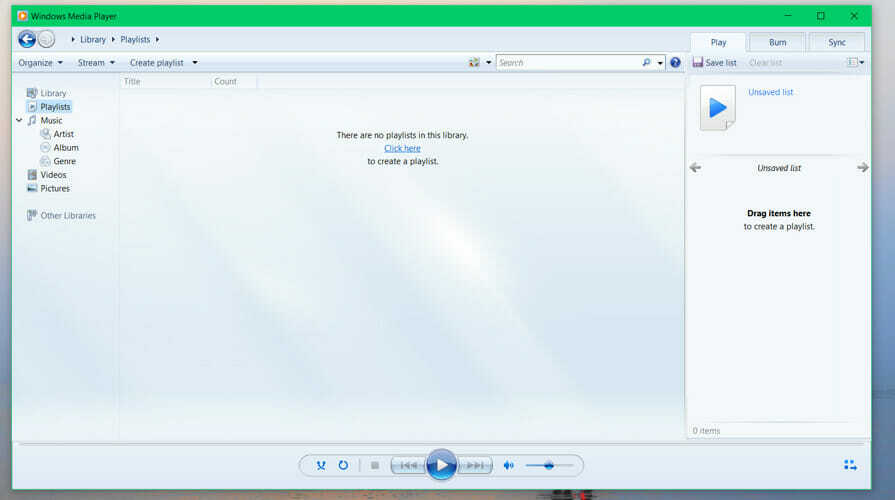- janelasReprodutor de mídia não joga meios de comunicaçãoarquivos quando o Servidorexecução fracassado erro surge.
- Esta publicar inclui algumas das correções mais amplamente confirmadas para o Servidorexecução fracassado erro.
- Você pode navegar pelos guias de solução de problemas de cargas em nosso Fix Hub.
- O Seção de vídeo inclui uma infinidade de guias e artigos de solução de problemas específicos para este tópico.

Este software manterá seus drivers ativos e funcionando, protegendo-o contra erros comuns de computador e falhas de hardware. Verifique todos os seus drivers agora em 3 etapas fáceis:
- Baixar DriverFix (arquivo de download verificado).
- Clique Inicia escaneamento para encontrar todos os drivers problemáticos.
- Clique Atualizar drivers para obter novas versões e evitar o mau funcionamento do sistema.
- DriverFix foi baixado por 0 leitores este mês.
Algum Windows Media Player usuários postaram no fórum da Microsoft sobre um erro de falha de execução do servidor.
Quando esses usuários tentam reproduzir arquivos de mídia com o WMP, ele exibe uma mensagem de erro de execução do servidor.
Existem alguns fatores potenciais por trás do problema de falha de execução do servidor do Windows Media Player. O problema pode surgir devido a um serviço de compartilhamento de rede corrompido, arquivos DLL corrompidos ou software de terceiros em conflito.
Não importa qual seja o motivo exato para a exibição desse erro no seu caso, este guia fornecerá uma solução rápida e eficiente, portanto, continue lendo.
Como posso corrigir o erro de falha de execução do servidor?
1. Encerre o processo do Windows Media Player através do Gerenciador de Tarefas
- Clique com o botão direito na barra de tarefas e selecione o Gerenciador de tarefas opção.
- Selecione a guia Processos em Gerenciador de tarefas.

- Selecione Windows Media Player se estiver listado em Aplicativos.
- Clique no Finalizar tarefa botão.
2. Reparar o serviço de compartilhamento de rede para Windows Media Player
- aperte o Tecla Windows + R atalho de teclado.
- Entrada services.msc na caixa Abrir e clique em OK.

- Clique duas vezes em Serviço de Compartilhamento de Rede do Windows Media Player para abrir sua janela de propriedades.

- aperte o Pare botão se o serviço estiver em execução.
- Selecione Automático no serviço Tipo de inicialização menu suspenso.
- aperte o Começar botão para reiniciar o serviço.
- Clique Aplicar e OK para salvar as alterações e sair da janela.
Se uma mensagem de erro for exibida ao tentar reiniciar o serviço, siga estas etapas:
- Selecione os Entrar guia na janela Propriedades do serviço de compartilhamento de rede.

- Clique no Navegar botão lá.

- Digite o nome do seu sistema, listado na janela Informações do sistema, na caixa de nome do objeto.
- aperte o Verificar nomes botão e clique OK.
3. Registre as DLLs vbscript e jscript
- Abra o acessório Run conforme descrito para a resolução dois.
- Insira cmd na caixa Abrir e pressione a tecla de atalho Ctrl + Shift + Enter.
- Clique sim em qualquer janela de diálogo Controle de conta de usuário que for aberta.
- Em seguida, insira regsvr32.exe jscript.dll no Prompt de comandoe pressione a tecla Return.

- Em seguida, digite o regsvr32.exe vbscript.dll comando; e pressione a tecla Enter do teclado.
- Feche o prompt de comando e reinicie o Windows 10.
4. Reinstale o Windows Media Player
- Abra a janela Executar.
- Modelo appwiz.cpl na caixa de texto Abrir e clique em OK para abrir a janela Programas e recursos.

- Clique Liga ou desliga características das janelas para abrir a janela no instantâneo diretamente abaixo.

- Duplo click Recursos de mídia para expandi-lo.
- Desmarque a caixa de seleção Windows Media Player.
- Clique no OK opção.
- Reinicie o Windows depois de desligar o Windows Media Player.
- Para reinstalar o Windows Media Player, abra a janela Recursos do Windows novamente.
- Em seguida, selecione a opção Windows Media Player e clique no botão OK botão.
5. Inicialização limpa do Windows
- Inicie Executar com a tecla de atalho Windows + R.
- Modelo msconfig em Executar e pressione a tecla Enter.
- Clique no Inicialização seletiva botão de rádio no Em geral guia se não estiver selecionada.

- Desmarque o Carregar itens de inicialização caixa de seleção.
- O Carregar serviços do sistema e Use a configuração de inicialização original configurações devem ser selecionadas.
- Em seguida, clique no Serviços aba.

- Selecione a caixa de seleção para o Esconder tudo Microsoft opção de serviços.
- aperte o Desativar tudo botão, que desmarcará serviços de terceiros.
- aperte o Aplicar botão.
- Clique no OK opção.
- Selecione os Reiniciar opção para reiniciar o Windows.
Essas resoluções provavelmente resolverão o problema de execução do servidor para muitos usuários. No entanto, lembre-se de que existem muitas boas alternativas ao Windows Media Player você pode reproduzir seus arquivos de mídia.